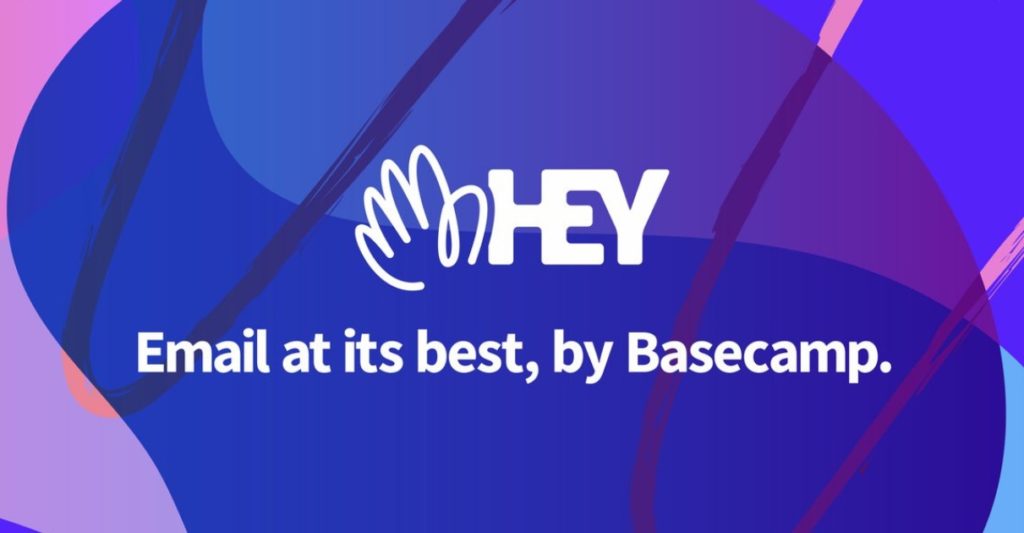
次世代のメールサービス「HEY」が2020年6月15日からサービスを開始し、テック業界を中心に話題になっています。既存のメールサービスと比べてどこが革新的なのか、基本的な使い方からアカウント作成方法まで詳しく解説します。
【Hey】プライバシー重視の次世代メールサービス
今回ご紹介する「Hey」とは年間99ドルで利用出来る先進的なメールサービスです。最初に無料トライアル期間が2週間設けられています。Webブラウザ上で利用出来るほか、Mac、Windows、Linux用のデスクトップアプリ、iOS、Android用のモバイルアプリも用意されています。トラッキングをブロックする機能を備えプライバシーの保護に最大限の配慮がされています。
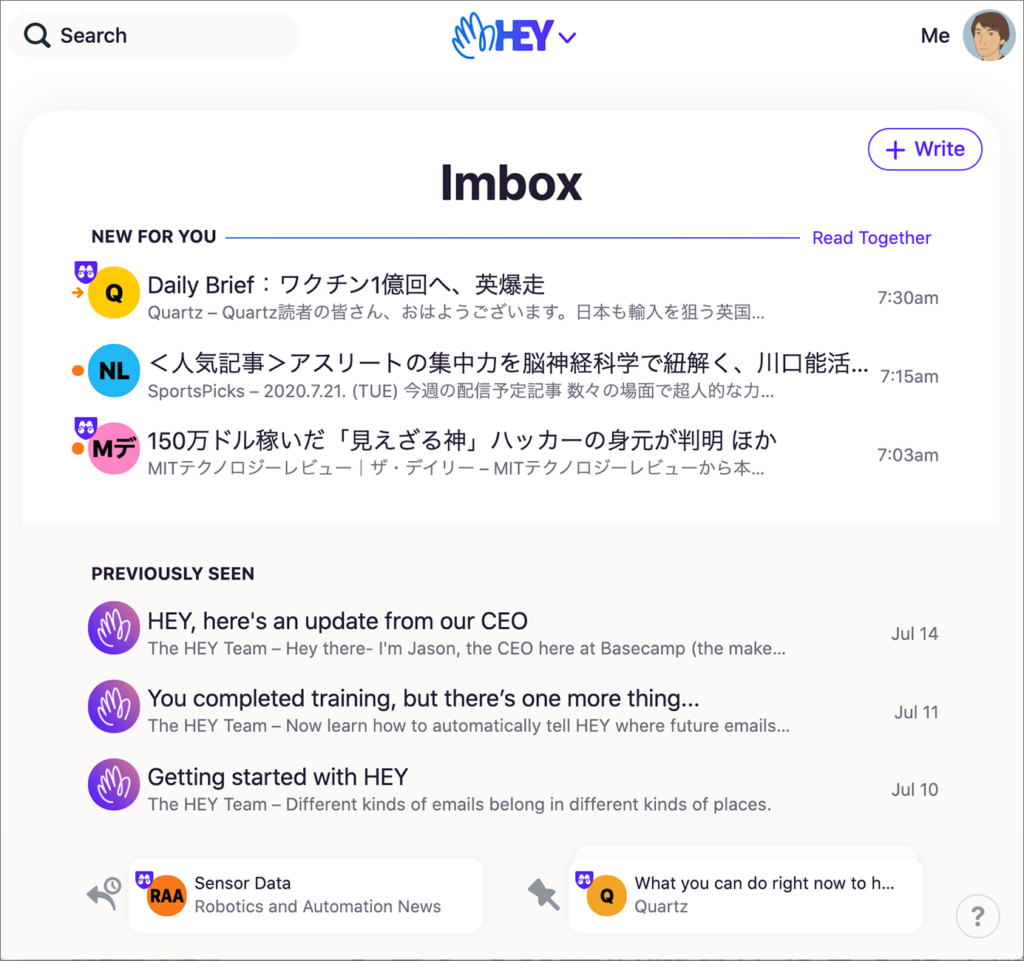
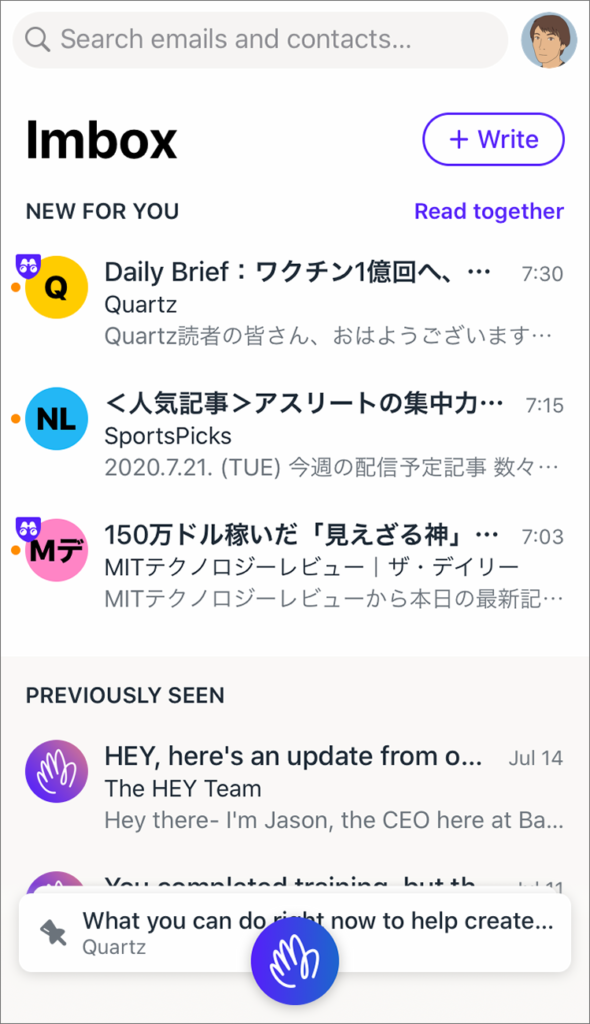
「Hey」をリリースしたのは、プロジェクト管理の定番ツール「Basecamp」の開発元として知られるBasecamp社です。
「Basecamp」は2004年から世界中で多くの企業やユーザーに使用されており既に高い評価を得ています。また、長期に渡って安定した収益を実現していることも企業としての評価を高めています。

Basecamp CEOの ジェイソン・フリード(Jason Fried)。今回リリースした「HEY」によって既存メールサービスの様々な問題点の解決を試みています。

Basecamp社のテクノロジーを支えるデイヴィッド・ハイネマイヤー・ハンソン(David Heinemeier Hansson)。
同社の最高技術責任者であり、プロジェクト管理ツール「Basecamp」の開発者。Webアプリケーションフレームワーク「Ruby on Rails」の作者として有名です。
開発者のジェイソン・フリードは、既存のメールサービスの問題として以下の点を挙げています。
確かに何かWEB上のサービスを利用すると、セールスメールが勝手に送られてくるのは本当に鬱陶しいものですね。わざわざ購読解除の手続きをするのも面倒です。
ファイルが添付されたメールを探し回ったり、どのメールに大事なスケジュールや URL などが書いてあったか分からなくなってしまうこともあります。
また、トラッキングデータを取得されて「いつメールが開封されたか」「メール内のリンクをクリックしたか」などの情報をマーケティングに利用されるのも気持ちの良いものではありません。
これらの課題を「Hey」ではどのように解決しているのかも詳しく解説していきたいと思います。
【Hey】の使い方 – 基本機能・特徴・用語
HEYは、今のところ表示がすべて英語表記ですが、基本的に簡単な単語や表現を使っているので、操作でそれほど困ることはないと思います。
ただし、これまでのメールサービスにはない発想やアイデアが盛り込まれているので、最初にHEYの基本的な特徴や用語を順番に解説したいと思います。
上記の基本機能や用語について、以下のページに詳しくまとめましたのでまずはこちらをご覧下さい。
上のページを読んでいただいて「Hey」を使ってみたい、無料2週間トライアルを試してみたいと思われた場合は、次の項目で手順を解説していますので是非お読み下さい。
【Hey】無料2週間トライアルを始める手順
「Hey」は年間99ドルの有料サービスですが、2週間の無料トライアル期間が設けられています。トライアル期間にクレジットカードの登録は必要ありません。公式サイトからアカウントを作成する手順をご紹介します。
HEYのアカウント作成方法について、以下のページに詳しくまとめましたのでご覧ください。
上記のページを読んでいただき、無料2週間トライアルを開始すると、HEYチームから「HEYの詳しい使い方」についてのメールが合計で7通届きます。使い方を理解するのにたいへん役立つメールなのですが全部英語です。なので読むのが面倒な方のために計7通分の内容を日本語で意訳しました。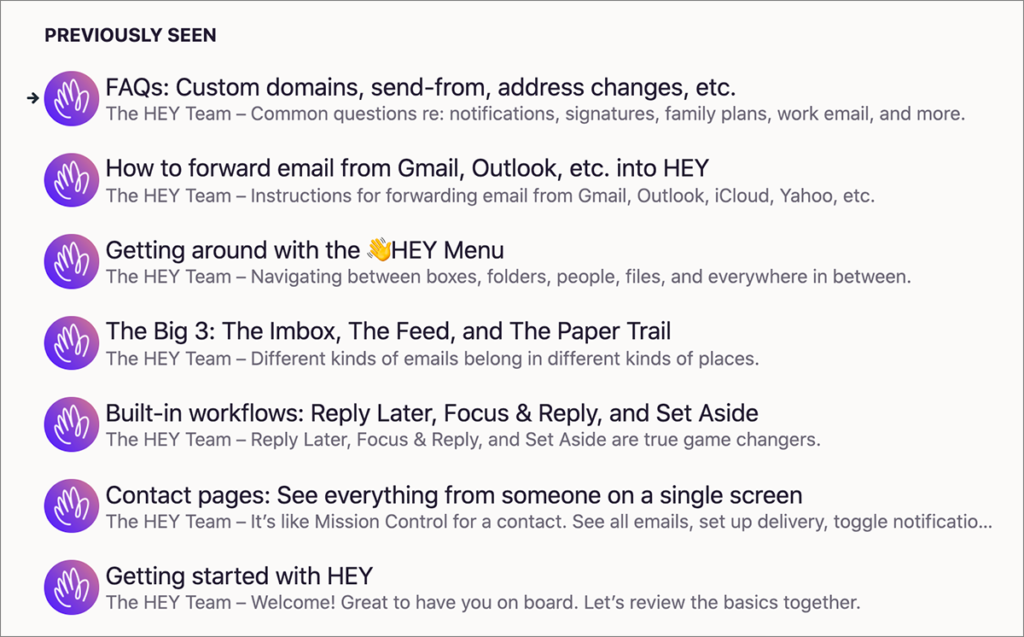
お読みになりたい方は以下のリンクからご覧ください。簡潔で短い内容のものばかりです。
【Hey】を有料で継続使用する際の支払い方法の流れ
私は無料トライアルを始めて1週間ほどで、有料での継続利用を決めました。
主な理由としては、これまで個人利用でも仕事でもメールの整理に時間がかかりストレスを感じていましたが、HEYでは効率的に整理が出来き、受信BOXがいつも片付いていて気持ちがいいということ。
メール送信者からトラッキングを利用して情報収集されているという事実を考えると、プライバシー保護の点からトラッキング防止機能を備えたHEYは非常に安心出来るサービスと感られたことが挙げられます。
HEYを有料で継続利用する場合は、クレジットカード払いの設定をする必要があります。また支払いの設定と合わせて、よりセキュリティの高い2段階認証の設定も行っていきます。
以下のページで詳しく解説しておりますので、継続利用をお考えの方は是非お読み下さい。
HEYでは、今後も新しい機能の追加をしていくようですし「HEY for Work」というビジネスプランや、家族向けのファミリープランの展開も予定しているようです。
また「@hey.com」以外に独自ドメインの追加も2020年内に可能になるようです。また、情報をどんどんアップデートしていきますので、たまに覗いてみて下さい。
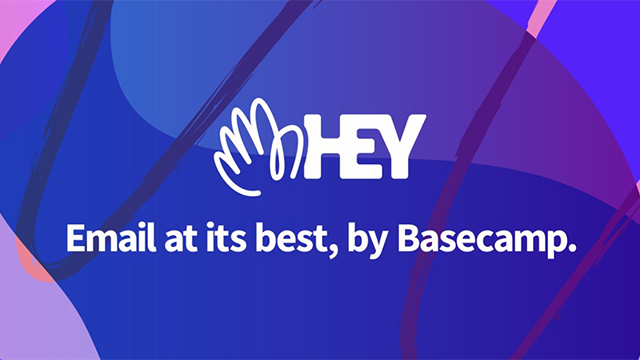

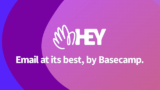
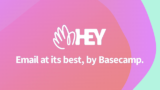
コメント